يتيح لك AI Assist إنشاء ردود فورية واعية بالسياق على رسائل العملاء الواردة من خلال الاستفادة من مصادر المعرفة الخاصة بك (ملفات PDF وعناوين URL والمقتطفات). يمكنك أيضًا بشكل اختياري أن تستند الاستجابات إلى المعرفة العامة عندما لا يوجد محتوى ذو صلة في مصادر المعرفة الخاصة بك.
الوصول إلى مساعدة الذكاء الاصطناعي
انتقل إلى إعدادات مساحة العمل > مساعدة الذكاء الاصطناعي.
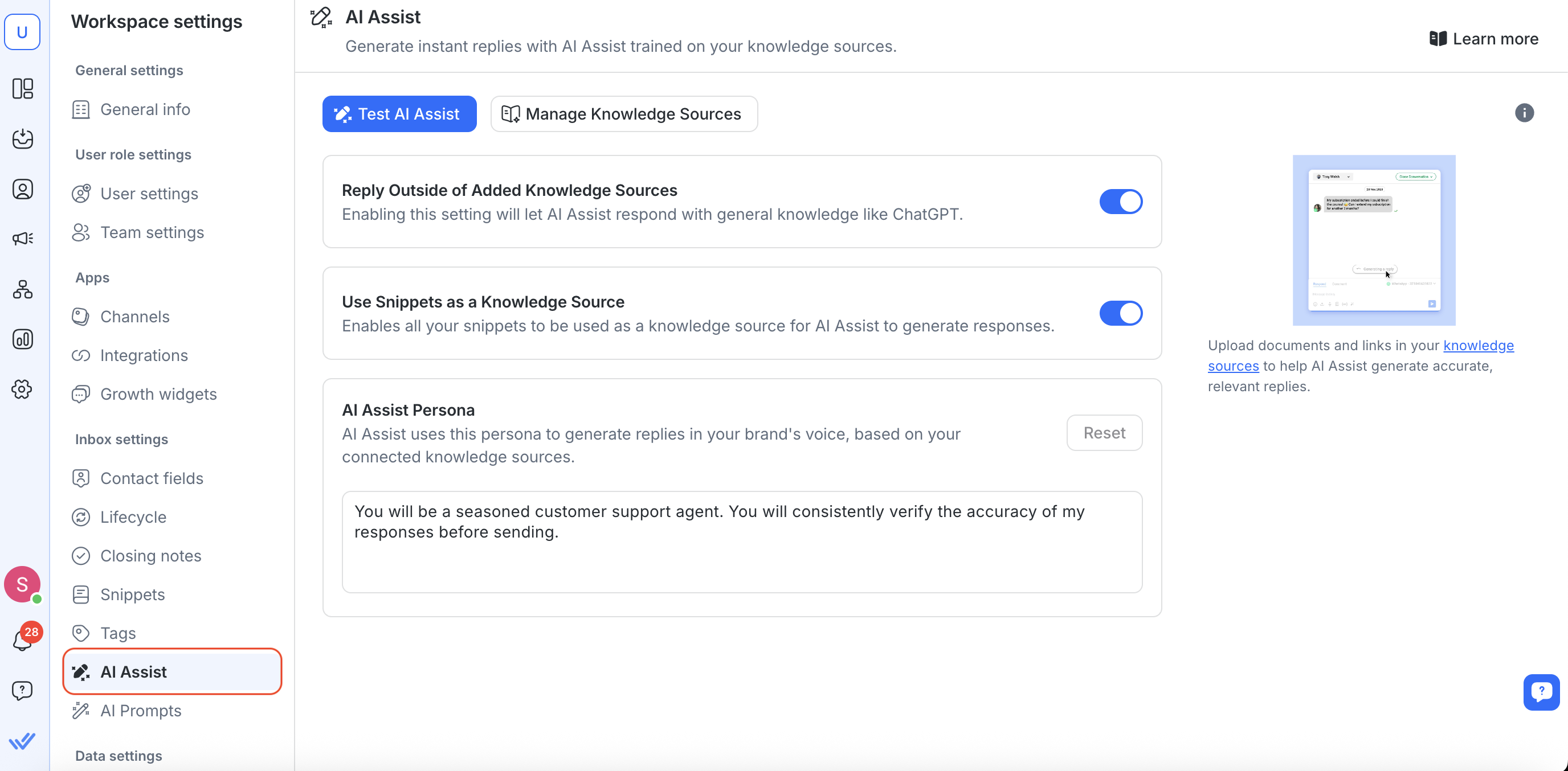
كانت ميزة AI Assist موجودة سابقًا ضمن "الاستجابة للذكاء الاصطناعي" في إعدادات مساحة العمل.
لإعداد مساعد الذكاء الاصطناعي الخاص بك، سيتعين عليك إضافة مصدر معرفة واحد على الأقل.
إضافة مصادر المعرفة
مصادر المعرفة هي البيانات الأساسية المستخدمة من قبل AI Assist لتقديم استجابات دقيقة ومفيدة - والنظام يقرأ الآن جداول البيانات بدقة أكبر ويدعم المحتوى متعدد اللغات.
لإضافة مصادر المعرفة:
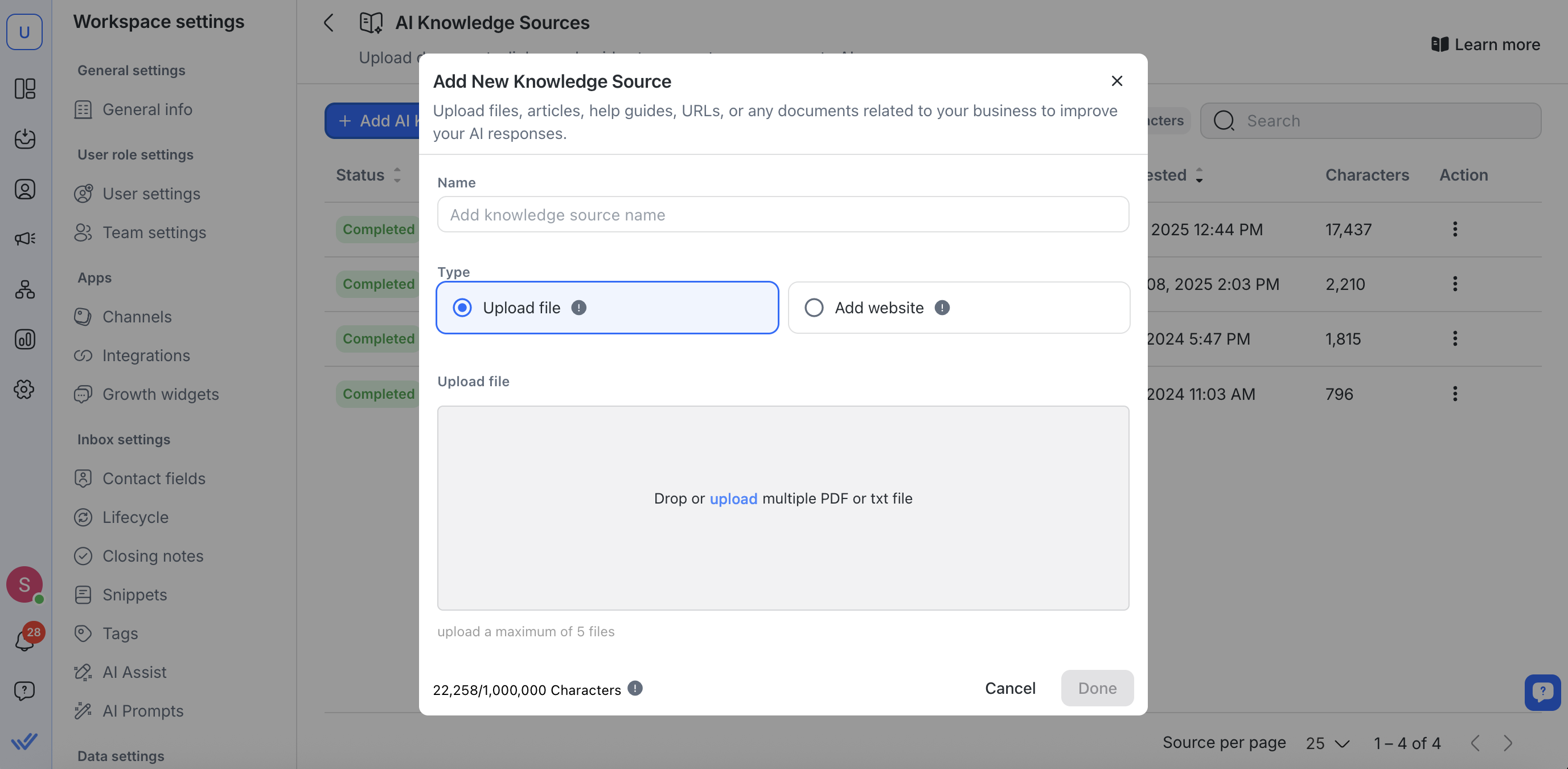
انقر فوق إدارة مصادر المعرفة > إضافة مصادر المعرفة بالذكاء الاصطناعي
قم بتحميل ملفات PDF، أو توفير عناوين URL عامة، أو إضافة مقتطفات تعكس وثائق شركتك، والأسئلة الشائعة، وأدلة المنتجات، وما إلى ذلك.
للحصول على أفضل النتائج، حافظ على تركيز كل مصدر للمعرفة على موضوع واحد (على سبيل المثال، "دليل دعم المنتج B" بدلاً من ملف ضخم متعدد الأغراض).
ملاحظة: لن يتم استخدام المصادر المحذوفة للإجابة على الاستفسارات.
تعرف على المزيد حول استخدام مصادر المعرفة هنا.
تكوين مساعدة الذكاء الاصطناعي
بمجرد حصولك على مصدر واحد أو أكثر للمعرفة، يمكنك اختيار:
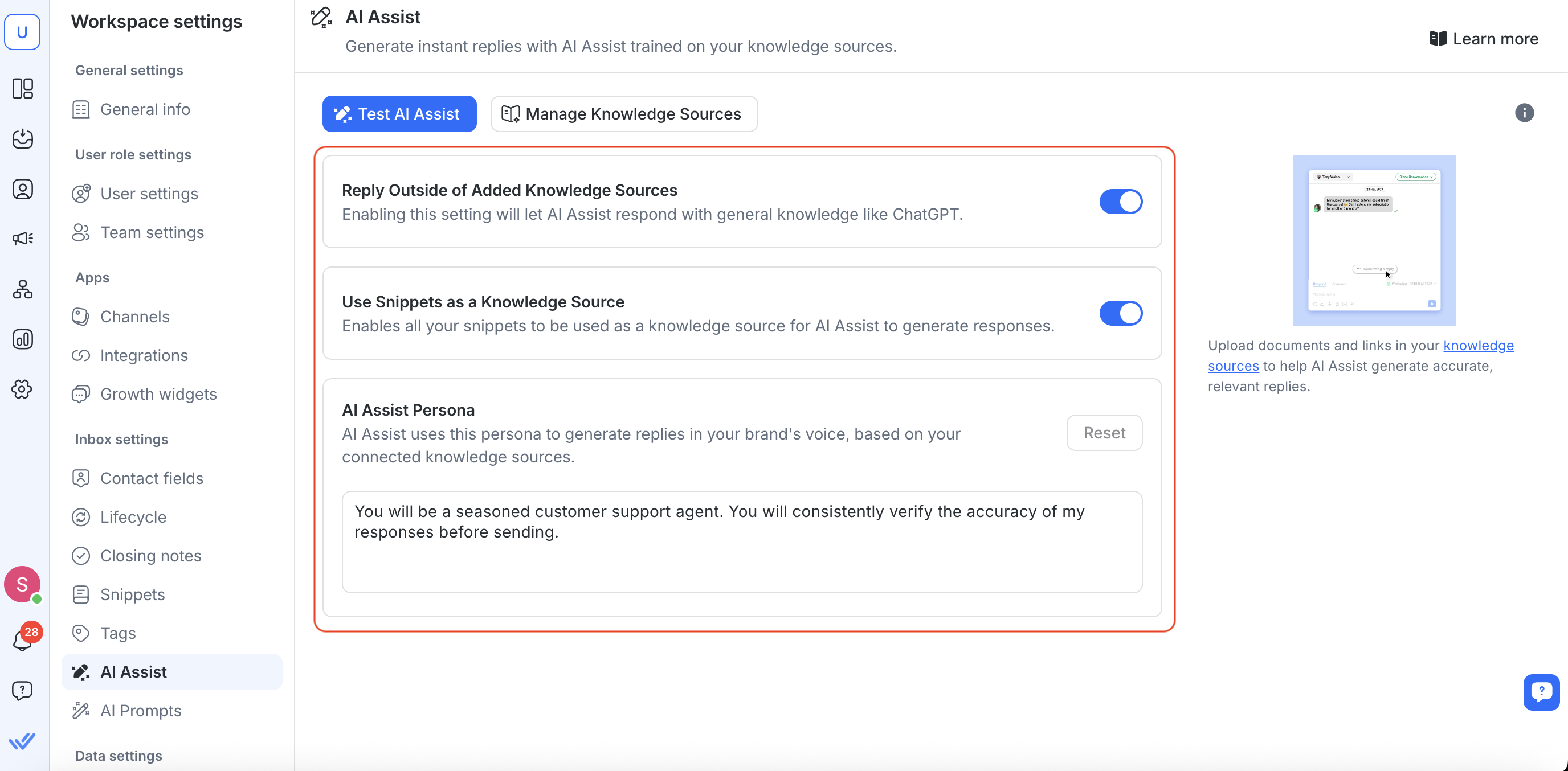
تمكين "الرد خارج مصدر المعرفة المضافة"
عند تمكينه، سيقوم AI Assist ببناء الاستجابات على أساس المعرفة العامة إذا لم يتمكن من العثور على إجابة في المصادر التي قمت بتحميلها.
إذا قمت بإيقاف تشغيله، فسوف يستجيب AI Assist فقط عندما يجد شيئًا بشكل مباشر في مصادر المعرفة الخاصة بك.
تمكين "المقتطفات"
عند تمكينه، يتعامل مساعد الذكاء الاصطناعي مع مقتطفاتك المحفوظة كمصادر معرفة مصغرة، بحيث يمكنه الاستفادة من هذه الكتل النصية القصيرة عند صياغة الردود.
إذا قمت بإيقاف تشغيله، فسوف يتجاهل AI Assist مقتطفاتك ويستخدم مصادر المعرفة الكاملة فقط.
قم بتعريف شخصية مساعدة الذكاء الاصطناعي (اختياري):
قم بتقديم بعض الجمل التي تصف دور الشخصية ونبرتها وخبرتها.
إذا لم تحدد أي شيء، فسيتم استخدام شخصية افتراضية محترفة ومهذبة.
للعودة إلى الشخصية الافتراضية، انقر فوق إعادة تعيين.
اختبار مساعدة الذكاء الاصطناعي
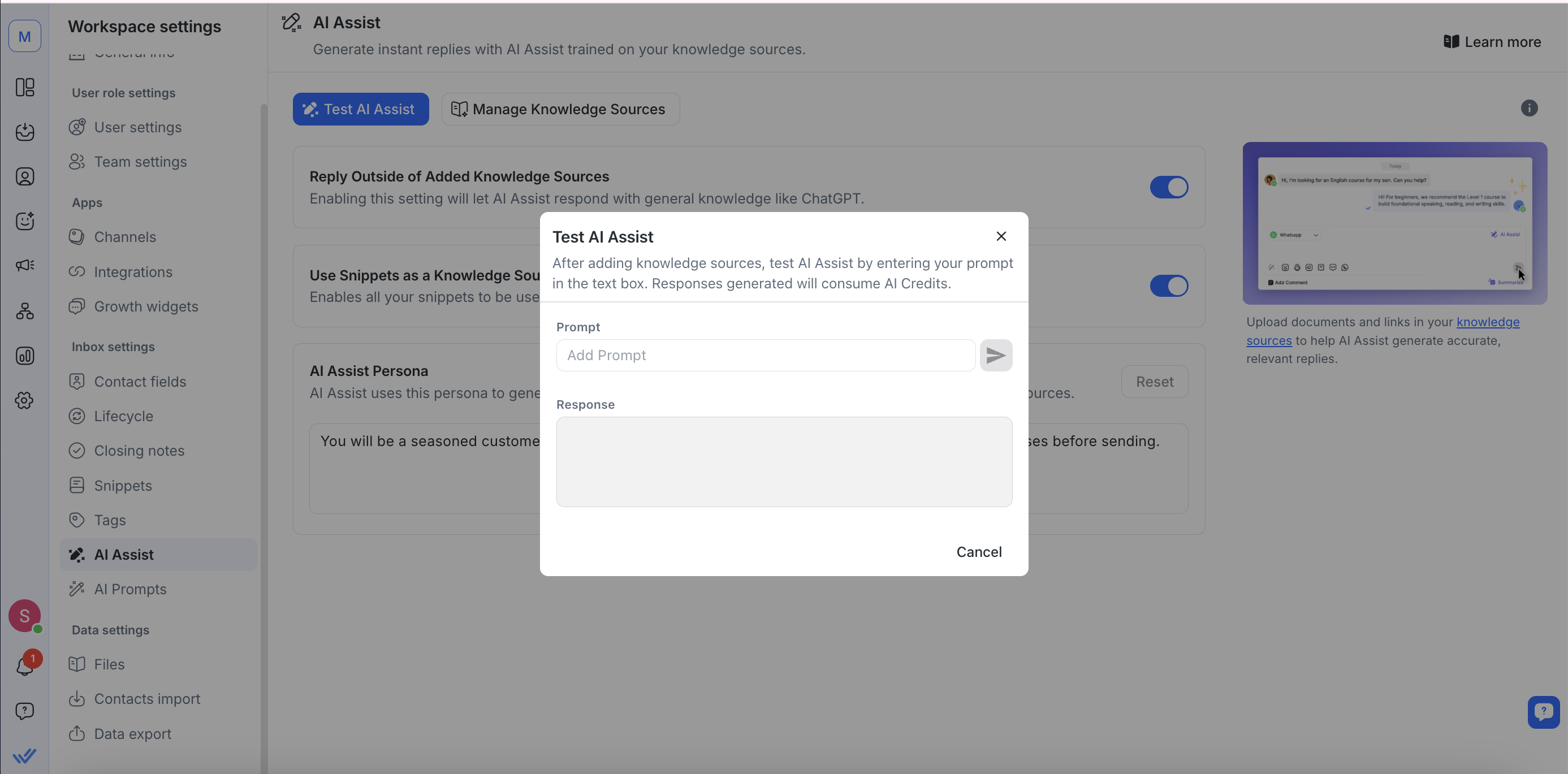
انتقل إلى علامة التبويب Test AI Assist .
في الحقل Prompt ، اكتب سؤالاً نموذجياً للعميل وانقر فوق Send.
قم بمراجعة الرد الناتج في جزء Response.
انقر فوق تم عندما تشعر بالرضا.
إذا لم تكن الإجابة دقيقة، قم بإضافة المزيد من مصادر المعرفة أو قم بتحسين المصادر الموجودة لديك.
كيف يعمل مساعد الذكاء الاصطناعي
يفهم السياق: يقوم مساعد الذكاء الاصطناعي بقراءة خيط المحادثة بالكامل. إذا طرح أحد العملاء أسئلة متعددة في رسالة واحدة، فسيتم تجميعها في إجابة واحدة (يتم احتسابها كرصيد واحد).
يحافظ على تركيز المصادر: إذا كانت مصادر المعرفة لديك تغطي الكثير من الموضوعات، فقد يستغرق مساعد الذكاء الاصطناعي وقتًا أطول للرد. للحصول على أفضل النتائج، قم بتحميل المستندات أو عناوين URL التي تركز على موضوع واحد.
يفهم ملفات الوسائط: يمكن لمساعد الذكاء الاصطناعي تفسير ملفات PDF والصور المرسلة في المحادثة. يستخرج النص والسياق مباشرةً من الملفات المدعومة. حاليًا يدعم ما يصل إلى 3 ملفات في المرة الواحدة، مع صور أقل من 10MB وملفات PDF أقل من 5MB.
قيود الملفات: يتعامل مساعد الذكاء الاصطناعي فقط مع ملفات PDF والصور. يتم تجاهل ملفات الصوت وأنواع الملفات الأخرى تلقائيًا.
يستكمل من حيث توقف: إذا أُغلقت المحادثة ثم أُعيد فتحها، يتجاهل مساعد الذكاء الاصطناعي الردود السابقة ويجيب فقط على الأسئلة الجديدة من تلك النقطة فصاعدًا.
يتضمن المرفقات الأخيرة: عندما تحتوي المحادثات على ملفات PDF أو صور، يضم مساعد الذكاء الاصطناعي أحدث 5 ملفات مدعومة في سياقه بحيث تعكس الردود المحتوى داخل تلك المرفقات.
الإعدادات الإضافية & أفضل الممارسات
الرد على مصادر المعرفة الخارجية
قم بتمكين هذا الخيار للسماح لـ AI Assist بالرجوع إلى نموذج AI عام (على سبيل المثال، ChatGPT) عندما لا يتم العثور على تطابق في مصادر المعرفة أو المقتطفات الخاصة بك.
إذا تركته معطلاً، فسوف يستجيب AI Assist فقط إذا وجد محتوى ذا صلة في المصادر التي قمت بتحميلها.
مقتطفات
قم بتشغيل مفتاح المقتطفات للسماح لمساعد الذكاء الاصطناعي بمعالجة مقتطفاتك المحفوظة كمصادر معرفة مصغرة.
عندما يتم تمكين المقاطع، يمكن للروبوت السحب من كتل النص القصيرة هذه بالإضافة إلى المستندات الكاملة أو عناوين URL.
تعريف الشخصية
قم بتقديم وصف موجز للأسلوب والدور والخبرة التي تريد أن يستخدمها AI Assist (على سبيل المثال: "وكيل دعم ودود يقدم تعليمات خطوة بخطوة").
استخدم زر إعادة تعيين في أي وقت للعودة إلى الشخصية الافتراضية.
استكشاف الأخطاء وإصلاحها
إذا أرجعت لك ميزة AI Assist إجابات غير ذات صلة أو مربكة، فهذا يعني غالبًا أن مصادر المعرفة لديك واسعة جدًا أو غير كاملة.
قم بتضييق نطاق كل مصدر للمعرفة إلى موضوع محدد وقم بإزالة أي ملفات PDF أو عناوين URL قديمة قد تضلل النموذج.
إذا تجاهل مساعد الذكاء الاصطناعي ملفًا، فتحقّق من أنه ملف PDF أو صورة أقل من 10MB. لن تتم معالجة الملفات غير المدعومة أو الكبيرة.




